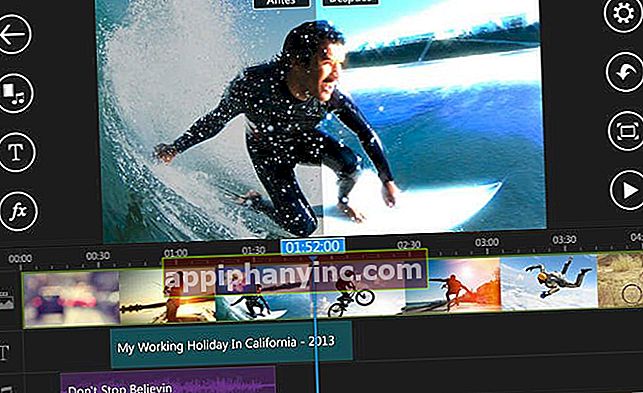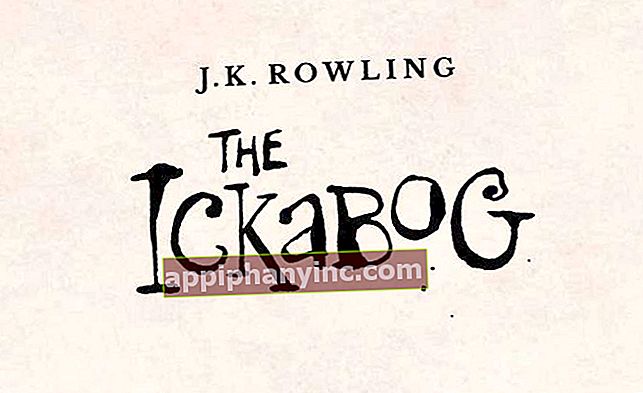Basisgids voor ADB-opdrachten voor Android - The Happy Android

Een van de voordelen van het gebruik van Android is dat we toegang hebben tot de "diepten" van ons apparaat en praktisch alles kunnen aanraken. Naar het ondoorgrondelijke en daarbuiten. Android biedt ons hiervoor verschillende tools aan, zoals bijvoorbeeld de ADB (Android Debug Bridge of Android Debugging Bridge).
De ADB is een programma dat is opgenomen in de Android-ontwikkelingskit (Android Studio) en een reeks opdrachten bevat die we kunnen uitvoeren in een eenvoudig opdrachtvenster om rechtstreeks vanaf een pc met ons apparaat te communiceren.
Naast de genoemde ADB-opdrachtenkunnen we ook gebruik maken van de zogenaamde commando's van fastboot, een reeks opdrachten die we kunnen gebruiken vanuit de Android-bootloader, zonder daadwerkelijk het besturingssysteem in te voeren.
Kortom 2 tools die voor ons geweldig zijn als we ze willen installeren Aangepaste ROM's, root of leer gewoon wat meer over Android.
Vereisten voor het gebruik van de ADB- en Fastboot-opdrachten
Om de ADB-opdrachten te gebruiken en te communiceren met een Android-apparaat, moeten we degene downloaden en installeren die bekend staat als Android Studio of Android SDK. Het kan worden gedownload vanaf de officiële Android-ontwikkelingspagina.
In het geval dat we samenwerken met ramen, we zullen gewoon het pakket moeten draaien dat we zojuist hebben gedownload. Als we vragen hebben, kunnen we de installatiehandleiding raadplegen. Gebruikers van Linux Y Mac Ze hebben ook hun overeenkomstige versies op de eerder genoemde officiële Android Studio-pagina.
Onthoud ten slotte dat het nodig is schakel USB foutosporing aan terminal. Bovendien zullen we de bijbehorende moeten installeren apparaatstuurprogramma's in de computer.
De 10 meest gebruikte ADB-opdrachten
Hier zijn enkele van de meest voorkomende ADB-opdrachten die worden gebruikt om te communiceren met een Android-telefoon of -tablet.
Om de opdrachten correct te laten werken, moeten we de systeemterminal openen en naar hetzelfde pad gaan waar we het Android-ontwikkelingspakket hebben geïnstalleerd (meestal in C: / of de programmabestanden).
Als we op enig moment een bestand willen overdragen of oproepen, wordt dat aanbevolen bevindt zich op dezelfde route.
1 # adb-apparaten
De "adb device" -opdracht is een van de meest elementaire. Het wordt gebruikt om te weten of het apparaat correct communiceert met de pc. We openen een systeemterminal en typen de opdracht rechtstreeks. Als alles goed is gegaan, krijgen we een lijst te zien van de aangesloten apparaten met hun respectieve serienummer en status.

2 # adb installeren
Deze lijkt vrij voor de hand liggend, toch? Met deze opdrachtregel kunnen we applicaties in apk-formaat op het apparaat installeren, rechtstreeks vanaf de opdrachtconsole van onze pc.
adb installeer app.apk
Bijvoorbeeld: adb installeer whatsapp.apk
3 # adb push
Met "adb push" kunnen we bestanden overzetten van de pc naar het aangegeven pad van het Android-apparaat. Het is voldoende om het bestand op hetzelfde pad te laten staan als waar we zijn in het opdrachtvenster en het volgende te schrijven:
Adb push bestandsnaam bestemming_pad
Bijvoorbeeld: adb push movie.mp4 / sdcard / films
4 # adb trekken
In dit geval doen we de tegenovergestelde manier: bestanden kopiëren van het apparaat naar de pc. Het bestand wordt gekopieerd naar hetzelfde pad als waar we ons bevinden in de opdrachtconsole.
Adb pull bestandsnaam source_path
Bijvoorbeeld: adb pull despacito.mp3 / sdcard / prullenbak

5 # adb herstart
Met deze opdracht zullen we het Android-apparaat rechtstreeks vanaf de opdrachtconsole herstarten.
Bijvoorbeeld: adb herstart
6 # adb reboot-bootloader
Net als bij het vorige commando zullen we de terminal herstarten, maar deze keer laden we het bootloader-menu van het apparaat. Dat kan van pas komen als we zouten met ROM's en rootrechten.
Bijvoorbeeld: adb reboot-bootloader
7 # adb herstart-herstel
Met deze opdracht herstarten we het apparaat en laden we de herstelmodus. Net als de vorige is het een heel eenvoudig commando.
Bijvoorbeeld: adb herstart-herstel
8 # fastboot-apparaten
Als we ons in de bootloader bevinden, buiten het Android-besturingssysteem, kunnen we de adb-opdrachten niet uitvoeren. In plaats daarvan hebben we de fastboot-opdrachten nodig.
Met de opdracht fastboot-apparaten kunnen we bevestigen of onze Android de fastboot-modus heeft ingeschakeld en of er communicatie is tussen het apparaat en de pc.
Bijvoorbeeld: fastboot-apparaten

9 # adb-shell
De adb-shellopdracht is een van de meest complexe en geavanceerde. Enerzijds kunnen we gewoon "adb shell" schrijven en zullen we de inhoud en machtigingen van de mappen en bestanden in de terminal zien.
We kunnen ook meer geavanceerde acties uitvoeren, zoals het wijzigen van machtigingen of het uitvoeren van een script vanuit de apparaatshell.
Adb-schaal
Bijvoorbeeld: adb shell chmod 666 /sdcard/morralla/despacito.doc
10 # adb logcat
Met dit laatste commando kunnen we de geregistreerde gebeurtenislogboeken op het apparaat. Vooral gericht op ontwikkelaars en dergelijke (hoewel als je een beetje nieuwsgierig bent, je een goede tijd kunt hebben met het bekijken van datalijnen en commando's op je computerscherm).
Bijvoorbeeld: adb logcat
Als extraatje kunt u, als u een Pixel- of Nexus-telefoon heeft, ook de opdracht 'fastboot oem ontgrendelen" om zo te ontgrendel de bootloader van je terminal met behulp van deze eenvoudige opdracht.
Andere ADB-opdrachten voor geavanceerde gebruikers
Als je wat meer wilt weten over Android ADB-opdrachten, laat ik je een zeer interessante link achter waar je alle ADB-opdrachten kunt zien en hoe je ze in de praktijk kunt brengen.
Heb je Telegram geïnstalleerd? Ontvang de beste post van elke dag op ons kanaal. Of, als je dat liever hebt, kom alles te weten in onze Facebook pagina.